在现代网络浏览中,浏览器主页作为用户上网的起点,扮演着至关重要的角色。microsoft edge,作为windows系统内置的默认浏览器之一,不仅界面简洁、速度快,还支持多种自定义设置,包括主页的修改。本文将详细介绍如何在microsoft edge浏览器中修改主页。
1. 打开microsoft edge浏览器:
首先,确保你的电脑上已安装并打开microsoft edge浏览器。
2. 进入设置页面:
点击右上角的三个点图标(更多操作),在下拉菜单中选择“设置”。
3. 定位到启动时选项:
在设置页面的左侧栏中,找到并点击“启动时”选项。
4. 选择或输入新的主页地址:
在“启动时”页面中,你会看到“打开以下页面”或类似的选项。点击旁边的下拉箭头,可以选择预设的主页,如“新标签页”、“继续上次浏览的页面”等,或者直接在下方的输入框中输入你想要设置为主页的网址。
5. 保存设置:
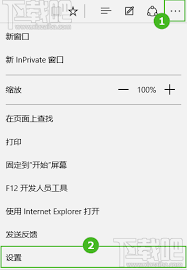
完成上述步骤后,不需要额外点击保存按钮,设置会自动生效。关闭设置页面,下次启动edge时,浏览器将直接打开你设置的主页。
除了通过浏览器内部设置修改主页外,还可以通过修改edge快捷方式的属性来设置主页。这种方法适用于希望为edge创建特定主页快捷方式的用户。
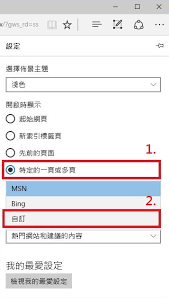
1. 找到edge快捷方式:
在桌面或开始菜单中找到microsoft edge的快捷方式。
2. 右键点击快捷方式,选择属性:
右击快捷方式图标,在弹出的菜单中选择“属性”。
3. 在目标栏添加主页地址:
在“属性”窗口中,找到“目标”一栏。在原有的路径后(确保有空格分隔),添加你想要设置为主页的网址,格式为:“ --homepage <你的主页网址>”。注意,这里的“--homepage”参数在某些版本的edge中可能不适用,作为替代,你可以直接通过浏览器设置实现。
4. 应用并确定:
点击“应用”按钮,然后点击“确定”保存更改。现在,双击这个快捷方式启动edge时,会直接打开你设置的主页。
- 权限问题:在某些情况下,尤其是企业版或受限用户账户中,修改主页设置可能需要管理员权限。
- 软件冲突:某些第三方软件或浏览器扩展可能会覆盖你的主页设置。如果遇到这种情况,尝试禁用相关软件或扩展后重新设置。
- 更新影响:浏览器更新可能会重置某些设置,包括主页。定期检查并重新应用你的设置是个好习惯。
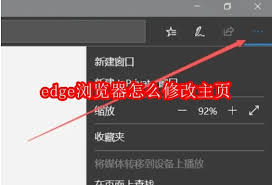
通过以上方法,你可以轻松地在microsoft edge浏览器中修改主页,使其更加符合个人使用习惯。无论是通过浏览器内部设置还是快捷方式属性,都能实现这一目的。希望本文能帮助你顺利完成主页的修改。

在追求更快系统运行速度的时代,将传统机械硬盘升级为固态硬盘(ssd)已成为许多电脑用户的首选。不仅因为ssd能提供更快的启动速度和程序加载时间,还能显著提升整体系统响应性。下面,我们就通过图解的方式,为大家展示如何在台式电脑上轻松安装固态硬盘。准备工具与材料在
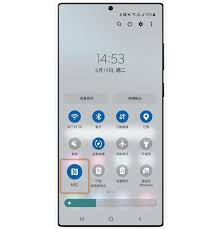
在这个日新月异的数字时代,智能手机已不仅仅是通讯工具,它们正逐步成为我们日常生活中不可或缺的智能伙伴。其中,nfc(nearfieldcommunication,近场通信)技术作为一项前沿功能,正悄然改变着我们的生活方式。想知道手机nfc功能究竟能为你带来哪些

在数字时代,视频分享平台成为了人们获取信息、娱乐和社交的重要渠道。b站(哔哩哔哩)作为国内领先的视频分享社区之一,不仅提供了丰富的视频资源,还不断创新推出新功能以满足用户的多样化需求。其中,“播放下单”功能就是b站为用户提供的一个全新体验。本文将详细介绍这一功
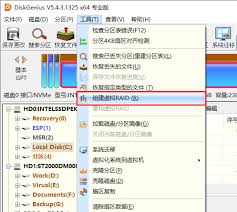
磁盘数据丢失是许多用户在使用电脑或移动设备时可能遇到的问题。这种问题可能由于多种原因引起,包括但不限于硬件故障、软件错误、人为误操作等。了解这些原因有助于我们采取相应的预防措施,以减少数据丢失的风险。硬件故障硬件故障是导致磁盘数据丢失的一个主要原因。例如,硬盘
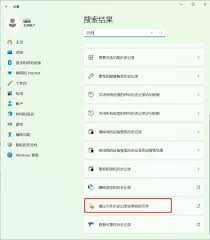
在日常生活中,我们难免会遇到误删文件的情况,尤其是当珍贵的照片被不小心从电脑回收站中删除时,那种焦虑与无助简直让人抓狂!不过,别担心,今天就来为大家揭秘几种高效找回误删照片的方法,让你的照片失而复得!一、撤销键恢复法:快速撤销,轻松找回如果你刚刚删除了照片,还

在天国拯救2这款游戏中,工艺系统是玩家在游戏中不可或缺的一部分。它不仅可以帮助你制作各种实用的道具和装备,还能通过升级工艺等级来解锁更多的配方。然而,很多玩家都对如何快速提升自己的工艺等级感到困惑。本文将分享一些有效的方法,帮助你在天国拯救2中迅速提高你的工艺
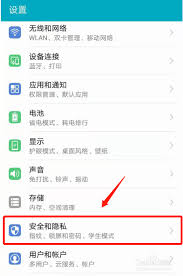
时间:2025/03/10

时间:2025/03/09
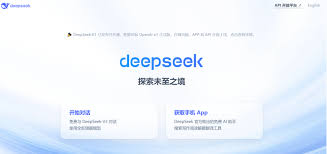
时间:2025/03/08
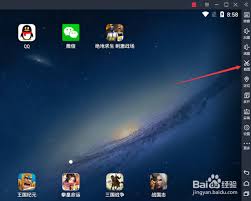
时间:2025/03/08
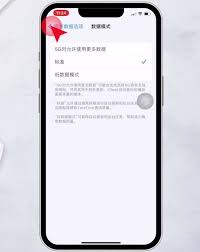
时间:2025/03/08
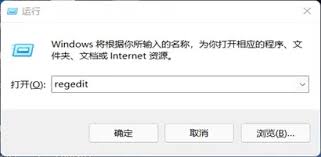
时间:2025/03/07
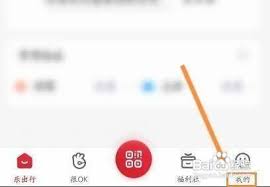
时间:2025/03/07
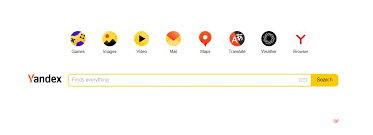
时间:2025/03/07
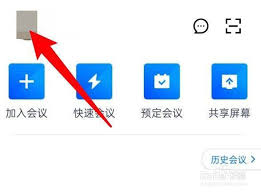
时间:2025/03/07
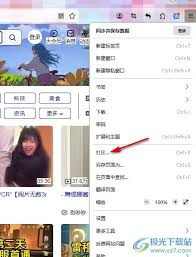
时间:2025/03/06